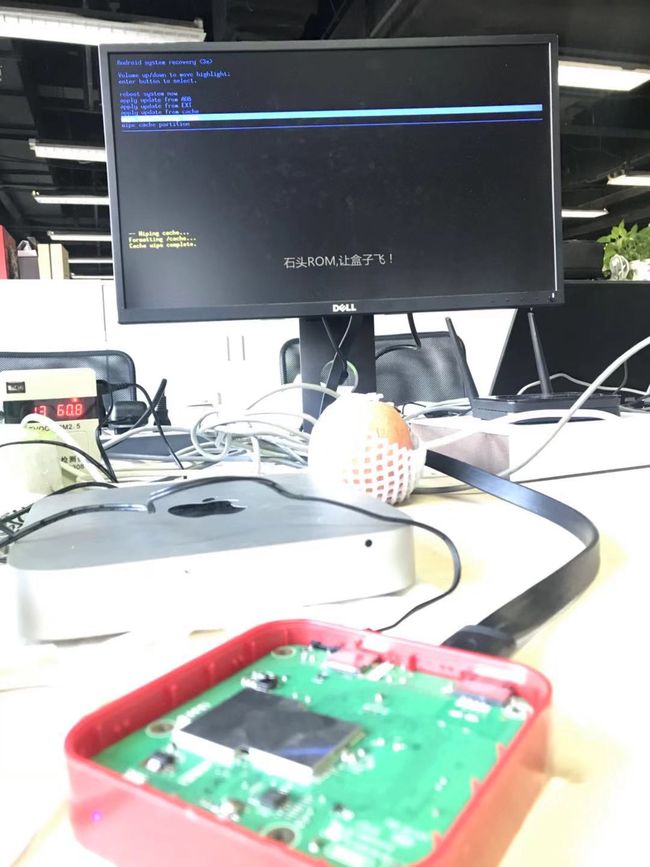这个是在小米盒子1代之后买的, 当时速度比小米盒子快, 除了遥控器比较软, 电池盖不太对得齐以外, 用起来还不错. 但是时间长了之后总是不停自己升级, 自己安装一些应用, 还删不了, 要知道这个盒子的内存才1G, 到最后越来越卡, 基本没法用了. 后来又新买了海美迪H7 三代, 这个就在一旁吃灰了.
昨天翻出来, 上网查了一下, 可以刷第三方精简后的系统, 于是决定刷机以便发挥余热.
需要的软件
都在这里了: https://pan.baidu.com/s/18FrFjyIgbDhfQszGpipigQ 提取码: eeqv
包含的文件有:
- Win7下的刷机工具SDcardMaker, 这是晶晨方案用的启动卡制作工具, 用于在tf卡上写入boot信息, 包里面还带一个recovery.img, 这个是通过tf卡启动时需要的recovery程序.
- YYFROM的精简版固件, 界面是leUI, 我刷的是这个
- 原生固件1.7.0版本的ROOT精简版, 这是备选方案
- 石头固件2.2.8版, 这个功能比较多, 但是据说有点卡, 有兴趣的可以试试.
准备工作
准备一个TF卡, 容量大于512MB的就够了, 在windows下, 先使用FAT32格式化, 注意TF卡只能是一个分区, 如果用其他工具把TF卡分成多个区的, 需要重新分区把多的分区都删掉.
以管理员身份启动SDcardMaker, 因为已经格式化了, 就不用再勾选那个格式化选项了, 直接选择包里带的uboot.bin写入.
然后将YYFROM的zip包解开, 将里面的update.zip复制到TF卡上
用一字螺丝刀将盒子底下的盖子撬开, 都是卡扣安装的, 稍微用点力就开开了. 把那块金属散热片螺丝拧开, 揭掉. 导热软硅胶留着别扔.
欣赏一下电路板

刷机过程
断电, 将TF卡插入卡槽, 然后连接HDMI.
用金属物品短路如图芯片的两脚, 我这个型号是100E, 如果是100A的请在网上查一下.
然后加电, 等待约3~5秒, 当蓝灯亮起时立即撤开短路的金属物品, 这时候盒子已经开始从recovery引导, 等几秒钟后屏幕自己会亮起
选择wipe cache清理缓存, 然后选择wipe data 清理用户数据
选择Apply update from EXT => Update from SDcard, 选择刚才复制进去的update.zip
程序会一步一步读取, 校验, 安装升级包
结束之后会回到recovery界面, 这时候重启就可以了
附: AMLogic方案的盒子的刷机说明 http://www.hdpfans.com/thread-493862-1-1.html
关于天猫魔盒1代 3.5mm耳机孔只有左声道输出的问题
这是一个集成音视频的3.5mm插孔, 不是普通的标准音频孔, 其随机配的音视频插头长度, 比标准的i音频插头要长一些.
需要使用这个外接音频输出的, 可以拿随机自带的线改装3.5mm母头, 或者购买莲花头转3.5mm母头的转换线.